如何在 Windows 11 上将 Google Bard 作为应用程序安装?
编辑:小郑2023-11-09 10:05:41来源于:未知点击:50次
与Bing Chat类似,Bard 是一种对话聊天机器人,它使用自然语言为复杂问题提供更人性化的对话答案。尽管该公司正在努力将聊天机器人直接集成到其 Chrome 浏览器中,但该技术并没有专门的桌面应用程序。但是,您始终可以在Microsoft Edge和 Google Chrome上将 Bard AI 体验作为渐进式 Web 应用程序 (PWA) 安装。

从 Chrome 在 Windows 11 上安装 Google Bard
1、打开谷歌浏览器。
2、打开巴德(网络)。
3、单击右上角的自定义和控制(三点)按钮。
4、选择更多工具菜单,然后选择创建快捷方式 选项。
5、单击创建按钮。
完成这些步骤后,谷歌浏览器将在 Windows 11 上安装 Bard AI 的渐进式网络应用程序 (PWA) 版本。此外,与 Edge 类似,该应用程序现在可以从“开始”菜单中使用。
从 Google Chrome 移除 Google Bard
1、打开谷歌浏览器。
2、打开此设置页面:
铬://应用程序
3、右键单击 Google Bard 并选择“从 Chrome 中删除”选项。
您还可以从“设置” 》 “应用” 》 “应用和功能”中卸载 Google Bard ,选择该应用并单击“卸载”按钮。或者,从“开始”菜单中,右键单击该应用程序,然后选择“卸载”按钮。
从 Edge 在 Windows 11 上安装 Google Bard
1、打开微软边缘。
2、打开巴德 网站。
3、单击右上角的设置和更多(三点)按钮。
4、选择应用程序子菜单。
5、单击“将此站点安装为应用程序” 选项。
6、单击安装按钮。
完成这些步骤后,Bard AI 的渐进式网络应用程序 (PWA) 版本将安装并可从“开始”菜单中使用。
从 Microsoft Edge 移除 Google Bard
1、打开微软边缘。
2、单击右上角的设置和更多(三点)按钮。
3、选择应用程序子菜单并选择查看应用程序选项。
4、单击右上角的更多设置(三点)按钮,然后选择“管理应用程序”选项。
5、在“已安装的应用程序”部分下,单击该应用程序的详细信息按钮。
6、单击卸载按钮。
7、(可选)选中“同时清除 Microsoft Edge 中的数据”选项。
8、单击删除按钮。
您还可以从“设置” 》 “应用” 》 “安装应用”中卸载 Bing 应用,选择该应用并单击“卸载”按钮。或者,从“开始”菜单中,右键单击该应用程序,然后选择“卸载”按钮。
相关文章
最新系统下载
-
 1
1Win10系统1909 64位官方专业版镜像 V18363.2274
发布日期:2023-11-08人气:174
-
 2
2Win10系统2004 64位官方专业版镜像 V19041.1415
发布日期:2023-11-08人气:69
-
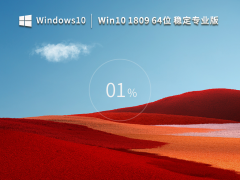 3
3Windows10系统1809 64位稳定专业版 V2023
发布日期:2023-11-07人气:104
-
 4
4Win10系统20H2 64位官方专业版镜像 V19042.962
发布日期:2023-11-07人气:105
-
 5
5Windows10系统22H2 64位官方正式版 V19045.2965
发布日期:2023-10-25人气:118
-
 6
6Windows10系统22H2 64位官方专业版 V19045.3031
发布日期:2023-10-25人气:202
-
 7
7Win7系统SP1 64位Office2010旗舰办公版 V2023
发布日期:2023-10-24人气:139
热门系统排行
-
 1
1深度技术 GHOST XP SP3 欢度国庆纯净版 V2016.10
发布日期:2016-10-12人气:16776
-
 2
2深度技术 GHOST WIN7 SP1 X64 优化正式版 V2016.09(64位)
发布日期:2016-09-13人气:14033
-
 3
3深度完美 GHOST XP SP3 极速纯净版 V2013.11
发布日期:2013-11-19人气:11409
-
 4
4系统之家 GHOST XP SP3 纯净版 V2014.12
发布日期:2014-12-25人气:8751
-
 5
5深度技术 Ghost Win7 Sp1 电脑城万能装机版 v2013.05
发布日期:2013-05-24人气:7496
-
 6
6深度技术 GHOST WIN7 SP1 X86 欢度国庆纯净版 V2016.10(32位)
发布日期:2016-10-02人气:6396
-
 7
7Windows 10 一周年更新1607官方正式版(64位/32位)
发布日期:2016-12-29人气:6073
热门系统教程
-
![用U盘装win7/XP系统的操作[图解]](http://img1.xitong8.com/uploads/allimg/110509/1_05091525495L9.jpg) 1
1用U盘装win7/XP系统的操作[图解]
发布日期:2011-05-07人气:3211004
-
 2
2大白菜万能U盘启动装系统的操作方法(U盘PE启动安装GHOST XP)图
发布日期:2011-05-18人气:1329240
-
 3
3用U盘(WinSetupfromUSB)装系统的步骤和注意事项
发布日期:2011-12-02人气:593151
-
 4
4图文详解U盘启动盘的制作全过程
发布日期:2012-04-12人气:561049
-
 5
5深入解析DNS解析失败发生的原因及解决方法
发布日期:2012-09-24人气:262608
-
 6
6怎么样的重装系统可以使电脑速度变快?
发布日期:2012-11-16人气:170437
-
 7
7一键U盘装系统下载 附U盘装系统教程
发布日期:2012-11-15人气:156442


